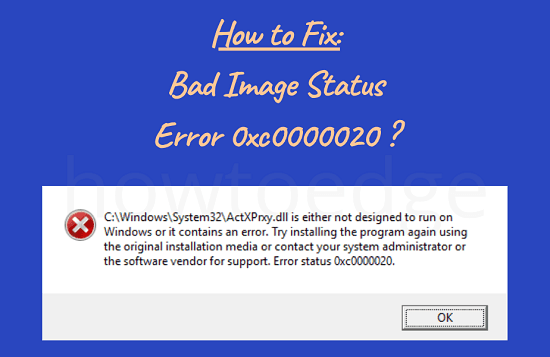Как заблокировать обновления Windows 11 с помощью групповой политики
Также ведутся переговоры об обновлениях Windows для исправления одной вещи и создания нескольких других проблем. Например, последнее накопительное обновление KB5006670 вызвало ошибку принтера 0x00000709 на слишком большом количестве устройств. Это причина, по которой многие из нас ищут, как заблокировать появление обновлений Windows 11.
Кто не хочет переходить на более качественное и стабильное накопительное обновление? Что ж, всем нравится. Однако, как указано выше, могут быть случаи, когда вы захотите остановить автоматическое выполнение нескольких обновлений. Это становится важной задачей, если вы знаете, что на вашем компьютере возникнут проблемы после установки последних обновлений. Хотя есть много способов выполнить эту задачу, в этом руководстве больше внимания будет уделено тому, как заблокировать обновления Windows 11 с помощью редактора групповой политики. Давайте подробно рассмотрим ключевые способы –

Примечание: Если вы ищете другие методы вместо GPO, прочтите эту статью.
Как перестать получать обновления Windows 11 через групповую политику
Групповая политика предоставляет простой способ заблокировать автоматическое выполнение обновлений Windows 11. Вот что вы можете сделать, чтобы перестать получать несущественные обновления на своем устройстве:
- Нажмите Клавиша Windows и R для запуска диалогового окна “Выполнить”.
- Во всплывающем окне введите «gpedit.msc» и нажмите «ОК».
- Подождите, пока запустится редактор групповой политики, и когда он это сделает, перейдите по указанному ниже пути –
Конфигурация компьютера> Административные шаблоны> Компоненты Windows> Центр обновления Windows> Управление работой конечных пользователей
- На правой панели вы найдете настройку Настроить автоматические обновления.

- Дважды щелкните этот параметр, чтобы перейти на его страницу.
- Установите переключатель Отключено и нажмите ОК.

- Автоматические обновления Windows 11 теперь отключены на вашем ПК.
Обязательно перезагрузите компьютер, чтобы внесенные изменения вступили в силу при следующем входе в систему.
У нас возникают проблемы с отключением обновлений Windows 11?
Хотя Microsoft предлагает оставить обновления Windows включенными, вы можете отключить их, если опасаетесь, что после обновления могут возникнуть какие-то проблемы. Из последних нескольких обновлений мы заметили, что пользователи сталкиваются с проблемами принтера при каждом втором обновлении исправлений. Поэтому рекомендуется знать возможные проблемы с патчем безопасности / не связанным с безопасностью, прежде чем устанавливать такие обновления на свой компьютер.
Некоторые пользователи отключают его только потому, что используют лимитное соединение. Подключение к серверам Microsoft потребляет огромные объемы интернет-данных. Итак, вполне нормально блокировать обновления Windows 11 с помощью объекта групповой политики. Однако не забудьте вручную загрузить и установить последние автономные пакеты, если они не вызывают серьезных проблем.
На этом пока все. Если у вас есть какие-либо вопросы или предложения, дайте нам знать в разделе комментариев.